
时间:2024-05-07 10:05:12作者:来源:人气:我要评论(0)
很多win10用户都喜欢连接蓝牙耳机去听歌,这样可以不受耳机线的限制,但是有的用户在连接耳机的时候遇到了搜索不到该蓝牙设备的情况,怎么办呢?你先打开设备管理器,找到蓝牙驱动,更新一下,之后打开设备界面,找到蓝牙设置功能,重新再连接一下蓝牙耳机,这个时候应该是可以搜索到设备的。
win10搜索不到蓝牙耳机设备怎么办:
1、首先我们打开电脑,在电脑搜索栏搜索设备管理器,然后打开它。
2、我们打开之后找到蓝牙设备图标,点击开来,我们再点击鼠标右键选择更新驱动程序。
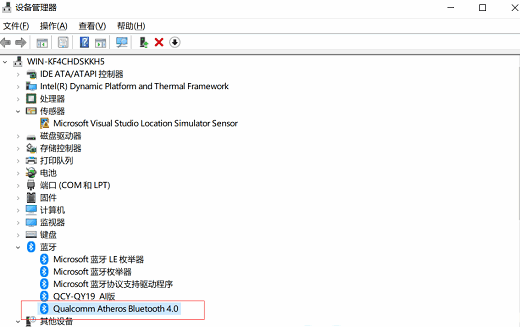
3、驱动更新完成之后,我们再点击电脑桌面左下角的开始菜单,找到设置图标,点击开来。
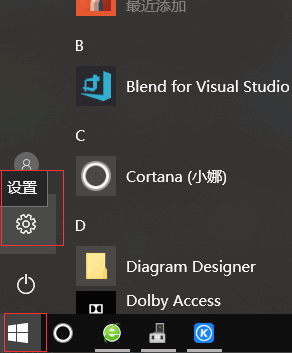
4、接下来我们打开设置之后找到设备选项打开。

5、接下来我们找到蓝牙设置,重新对蓝牙无线耳机进行搜索即可。
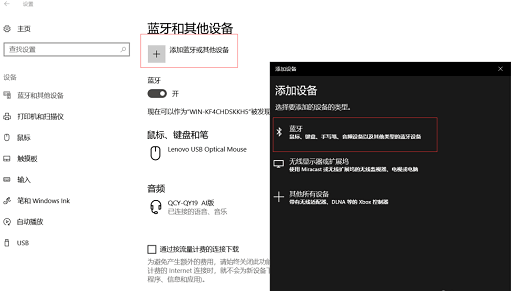
以上就是win10搜索不到蓝牙耳机解决方案的内容分享,希望对大家有所帮助!
相关阅读 win10出现身份验证错误要求的函数不受支持怎么办 win10卸载edge装不回来了怎么办 win10卸载edge装不回来了解决方法 win10安全中心怎么关闭不了 win10安全中心关闭不了怎么办 win10硬件加速怎么关闭 win10硬件加速关闭方法介绍 Win10不支持标准硬件安全性怎么办 Win10不支持标准硬件安全性解决方法 win10设备管理器找不到端口怎么办 win10设备管理器找不到端口解决办法 win10无法进入bios怎么办 win10无法进入bios解决方法 win10实时保护老是自动开启怎么办 win10实时保护老是自动开启解决办法 win10ltsc和专业版有什么区别 win10ltsc和专业版区别一览 win10截图快捷键win+shift+s没有反应怎么解决
热门文章
 win10双屏独立显示一个玩游戏,一个看视频方法
win10双屏独立显示一个玩游戏,一个看视频方法
 Win10电视直播软件推荐:Hello, TV使用教程技巧
Win10电视直播软件推荐:Hello, TV使用教程技巧
 win10packages文件夹可以删除吗 win10packages文件夹怎么删除
win10packages文件夹可以删除吗 win10packages文件夹怎么删除
 win10怎么设置系统默认编码为utf-8 win10设置系统默认编码为utf-8方法介绍
win10怎么设置系统默认编码为utf-8 win10设置系统默认编码为utf-8方法介绍
最新文章
人气排行